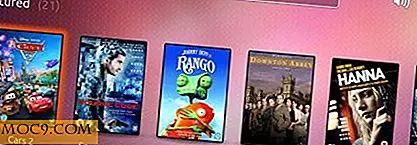Những điều thực sự thú vị bạn sẽ thấy hữu ích trong Trình quản lý tác vụ của Windows 8
Một trong những thay đổi tốt nhất được thực hiện trong nền tảng máy tính để bàn của Windows 8 là trình quản lý tác vụ của nó. Với trình quản lý tác vụ mới, bạn có thể dễ dàng chẩn đoán các vấn đề và đóng các ứng dụng không đáp ứng với lưu loát hơn nhiều so với bạn đã có với một cái cũ bị mắc kẹt xung quanh kể từ kỷ Cambri. Cửa sổ mới và cải tiến này không chỉ phù hợp hơn với phần còn lại của giao diện, nhưng nó cũng có vẻ là một trong những người quản lý ứng dụng thân thiện nhất cho đến nay.
1. Trình quản lý tác vụ đơn giản
Trình quản lý tác vụ của bạn giờ đây cho phép bạn đóng các chương trình ngay từ màn hình đầu tiên và liệt kê tất cả các ứng dụng bạn khởi động. Hãy nhìn vào phiên bản đơn giản, phải không?
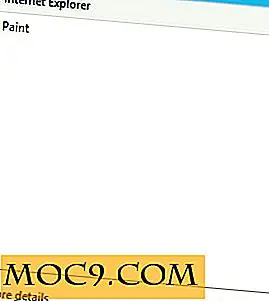
Như bạn có thể thấy, tôi đang chạy IE với MS Paint. Tôi có thể chỉ cần nhấp vào một ứng dụng và nhấp vào "Kết thúc công việc" nếu tôi muốn đóng nó. Điều này đặc biệt thuận tiện cho những người không muốn xem danh sách các chương trình mà họ không tự mở. Đó là kết thúc của câu chuyện. Bạn sẽ không thấy mọi ứng dụng cấp cao nhất chạy trên máy tính. Thay vào đó, bạn sẽ chỉ thấy danh sách các ứng dụng đang mở dễ hiểu hơn mà không phải lo lắng. Điều này có nghĩa là bạn không còn phải săn trứng nữa. Nếu bạn muốn xem toàn diện tất cả các ứng dụng đang chạy, chỉ cần nhấp vào “Chi tiết khác” ở gần cuối.
2. Bản đồ nhiệt
Nếu bạn đang nhìn vào trình quản lý tác vụ của mình trong Windows 8 ngay bây giờ sau khi nhấp vào "Chi tiết khác", bạn có thể tự hỏi tất cả các màu sắc là gì. Nếu bạn chưa cài đặt Windows 8, hãy để tôi chỉ cho bạn những gì tôi đang nói về:

Mảng màu này thể hiện hoạt động trên máy tính của bạn đối với một tài nguyên cụ thể và một ứng dụng cụ thể. Mỗi cột đại diện cho một tài nguyên và mỗi hàng đại diện cho một tiến trình đang chạy. Màu sắc rõ rệt và tối hơn thể hiện mức sử dụng tài nguyên cao hơn. Điều này mang đến cho bạn một bản trình bày trực quan phù hợp về cách máy tính của bạn hoạt động với từng ứng dụng, giúp bạn tiết kiệm từ nhiệm vụ khó khăn khi gỡ lỗi những gì hệ thống của bạn đang sử dụng. Oh, bạn có nhận thấy tên của quá trình không? “Chrome.exe” đã trở thành “Google Chrome”, v.v. Điều này giúp bạn dễ dàng nhận ra các quy trình bạn đang xem. Nếu bạn không biết chức năng của họ, có một mẹo nhỏ gọn gàng khác cho việc này mà trình quản lý tác vụ cung cấp.
3. Tìm kiếm trên Web
Nếu bạn không chắc chắn về quy trình, bạn luôn có thể xóa web thông qua Google. Chỉ cần nhập tên vào thanh tìm kiếm sau khi mở trình duyệt của bạn. Nghe có vẻ vui, phải không? Không hẳn.
Nó có thể là một nhiệm vụ rất mệt mỏi khi ai đó cố gắng tìm ra những gì sai với máy tính của họ và đi kèm với squat. Đó là lý do tại sao Microsoft hiện thực hiện tìm kiếm trực tuyến trong trình quản lý tác vụ. Chỉ cần nhấp chuột phải vào một quy trình và nhấp vào "Tìm kiếm trực tuyến". Trình duyệt sẽ mở trình duyệt mặc định của bạn với cụm từ tìm kiếm đã có sẵn thông qua nhà cung cấp dịch vụ tìm kiếm mặc định của bạn.
4. Quy trình con / phụ huynh
Trong trường hợp bạn không nhận thấy nó trên hình ảnh trên, có những mũi tên nhỏ bên cạnh các quy trình nhất định. Thông thường, điều này đại diện cho một tiến trình cha mẹ đã mở ra một số tiến trình con. Để xem tất cả trẻ em, chỉ cần nhấp vào mũi tên và tất cả sẽ mở ra. Điều này tương tự như những gì Process Explorer cung cấp cho bạn, và làm cho trình quản lý tác vụ trở thành một công cụ rất mạnh để xác định các vùng vấn đề trong máy tính của bạn.
Suy nghĩ?
Chúng tôi muốn nghe suy nghĩ của bạn về vấn đề này. Có lẽ trình quản lý tác vụ của Windows 8 cuối cùng đã bị cắt theo đuổi, hay có nó? Hãy nghe một chút từ bạn về những gì bạn phải nói về chủ đề này. Quan điểm đối lập được chào đón nhiều hơn, miễn là bạn giữ được sự lịch sự. Để lại một bình luận dưới đây!

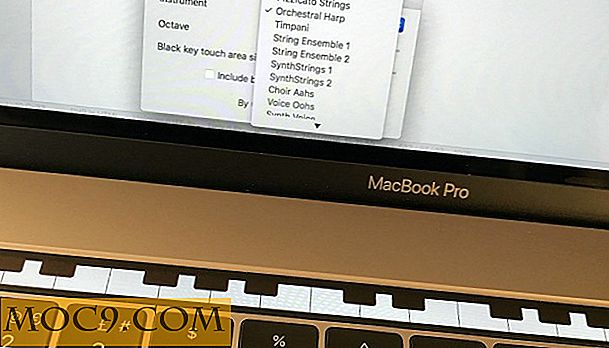


![Cách thay đổi vị trí tải xuống mặc định trong IE 9 [Mẹo nhanh]](http://moc9.com/img/ie9-view-downloads.jpg)